Kuidas prindite ruudustikke Excel 2011-s
Excel 2011 arvutustabeleid on üldiselt arvutis lihtsam lugeda. Ja kui teil veab, jälgib enamik inimesi, kes peavad teie arvutustabelite teavet lugema või seda mõistma, neid arvutis vaatama. Kuid peate lõpuks arvutustabeli välja printima, et seda saaks paberil lugeda, mis toob endaga kaasa oma probleemid. Üks neist probleemidest on see, et vaikimisi ei prindi Excel 2011 ruutvõrke. See tähendab, et prinditud arvutustabel koosneb andmekogurühmadest, mida võib visuaalselt olla raske eraldada. Õnneks saate Excelis 2011 printimisel lubada ruudustiku read, mis hõlbustab arvutustabeli lugemist.
Näita jooni, kui prindite rakenduses Excel 2011
Ruutvõrgud on read, mida näete oma Excel 2011 arvutustabelis, kui vaatate seda ekraanil. Need on horisontaalsete ja vertikaalsete joonte muster, mis pakub lihtsat ja visuaalset viisi teie andmete lahtriteks eraldamiseks. See aitab vältida andmete ühist kuvamist, aidates samal ajal neid andmeid ridadesse ja veergudesse korraldada. Selle korralduse taseme lisamiseks oma Excel 2011 printeri arvutustabelitesse toimige järgmiselt.
1. samm: avage arvutustabel Excel 2011-s.
2. samm: klõpsake akna ülaosas horisontaalsel ribal vahekaarti Paigutus .

3. samm: märkige akna ülaosas lindi jaotises Prindi vasakust ruut Gridlines vasakul. Pange tähele, et lindil on kaks Gridlinesi suvandit. Üks asub jaotises Vaade, kuid see, mida soovite selleks otsida, on jaotis Prindi .
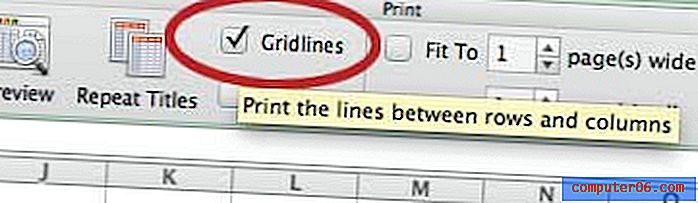
Nüüd, kui lähete arvutustabelit printima, näete, et ruudustiku read kuvatakse kiires eelvaates, muutes lihtsamaks öelda, millised andmed kuuluvad millisesse reasse või veergu.
Kas teil on probleeme sellega, et teie Excel 2011 arvutustabelite adressaadid ei saa neid avada? Võimalik, et kasutate uuemat Exceli versiooni kui nemad. Siit saate teada, kuidas muuta Excel 2011 vaikefailitüüpi, et tagada ühilduvus programmi vanemaid versioone kasutavate inimestega.
Kui peate ostma Microsoft Office 2013 ja / või Office for Mac'i täiendavad koopiad, kaaluge Office 365 tellimuse hankimist. Madala hinna eest saate Office'i installida kuni viide arvutisse, mis võivad hõlmata mis tahes PC- või Mac-arvuti kombinatsiooni.



